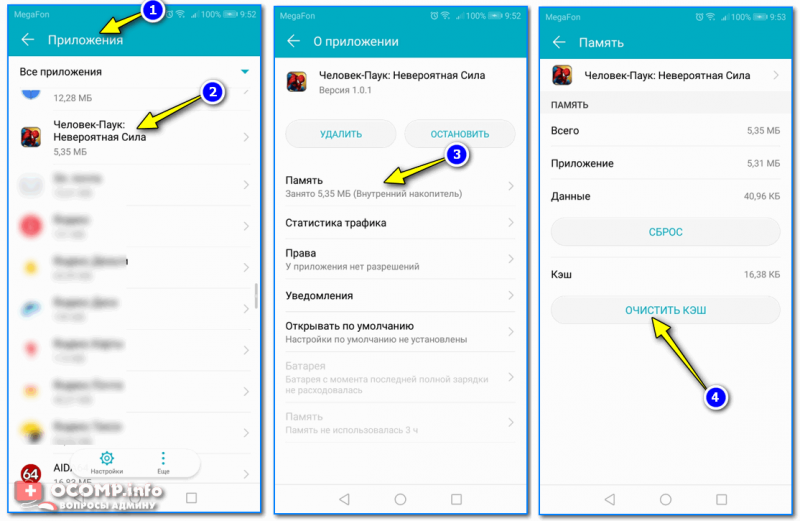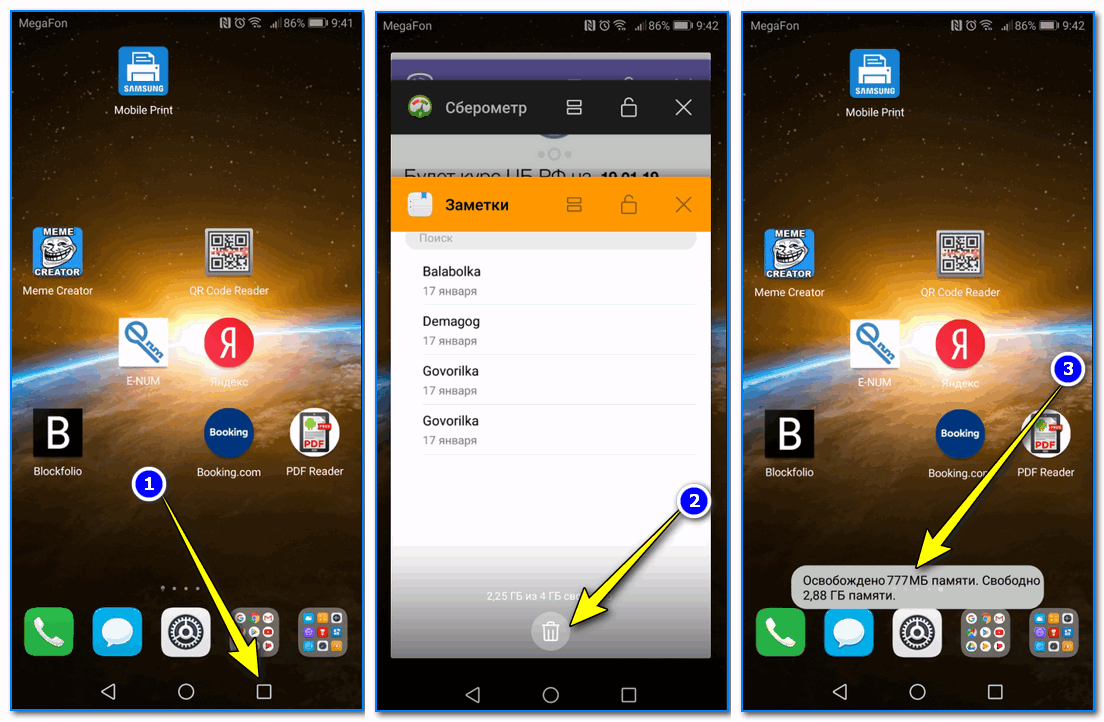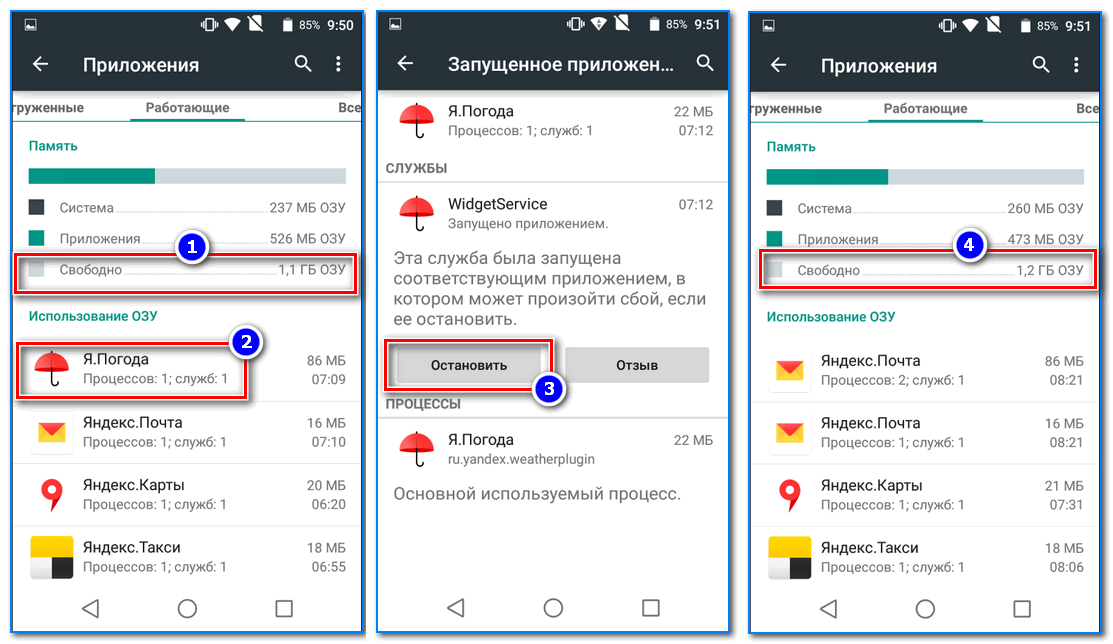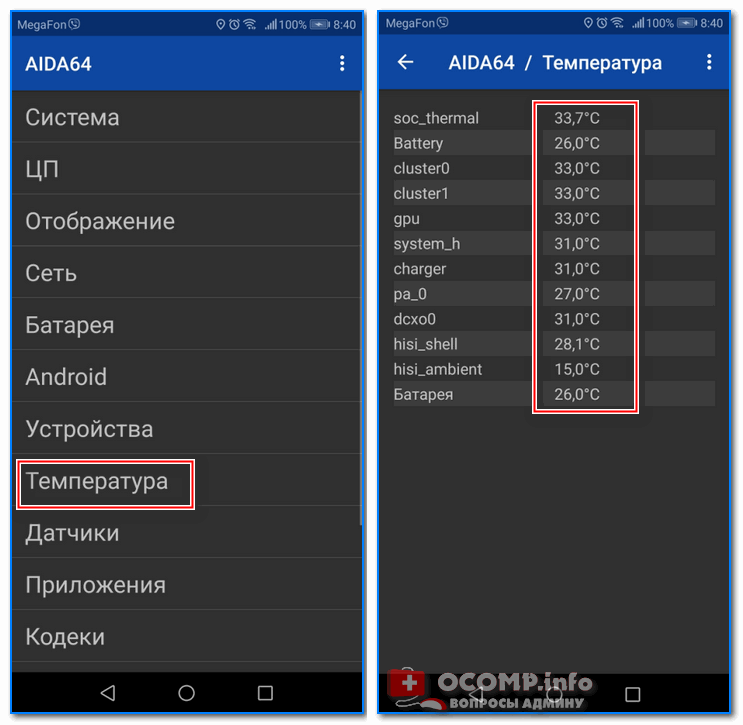- Что делать, если не запускается игра или приложение на Андроид
- Что делать, если не работают приложения Android
- Нехватка оперативной памяти
- Старая версия Андроид
- Сбои в работе системы/приложения
- Заключение
- 5 основных проблем некорректной работы игр и приложений на Android
- Причины некорректной работы приложений
- Проблемы с оптимизацией приложений
- Недостаточно оперативной памяти устройства
- Вылетают игры на Андроид, иногда вообще не запускаются [что делать?]
- Почему вылетают некоторые игры, и что с этим делать
- Игра не поддерживается вашим устройством
- Плохая оптимизация игры, некорректная работы с кэшем
- Зависание смартфона (приложения)
- Нехватка оперативной памяти
- Нехватка встроенной памяти
- Заражение телефона вирусами
- Высокая нагрузка и температура компонентов телефона
Что делать, если не запускается игра или приложение на Андроид
Большинство владельцев мобильных устройств сталкивались с тем, что игра или приложение не запускается на Андроид. Они либо вовсе не хотят запускаться, либо работают не так, как нужно. Это может вызвать некоторые неудобства, но любая проблема/ошибка решаема.
Что делать, если не работают приложения Android
Постоянно разрабатываются новые приложения и это, конечно, хорошо. Однако рынок устройств также не испытывает дефицита и порой некоторые приложения оказываются несовместимыми с конкретными устройствами. Разработчики делают все, чтобы таких случае было, как можно меньше. Есть и другие причины:
- Мало оперативной памяти на устройстве;
- Приложения требует более новую версию Андроид;
- Сбоит приложение, либо система.
Если вы будете устанавливать приложения исключительно с Google Play, то все будет хорошо, ведь в случае несовместимости вашего девайса и программы/игры кнопка «Установить» станет недоступной. Вы можете скачать apk файл отдельно и инсталлировать. Но это не даёт никаких гарантий.
Нехватка оперативной памяти
Все приложения обладают системными требованиями и для запуска им нужен определенный объем оперативной памяти. Если ее будет не хватать, то приложение не запустится либо будет постоянно вылетать. Можно очистить ее, позакрывав все программы, которые работают в фоне.
Существуют и другие методы. Можно создать файл подкачки, используя, к примеру, Roehsoft Swapit RamExpander. Оно заберет немного места на вашей карте памяти. Это потребуется для увеличения объема ОЗУ. Оно окажет негативное влияние на быстроту работы вашего устройства и не каждый смартфон поддерживает swap-файлы (файл подкачки).
- Устанавливаете Roehsoft Swapit RamExpander, запускаете и нажимаете на кнопку «Активировать swap».
- Затем нужно будет подождать пока он создастся. Это недолгий процесс.
При использовании данного метода будьте готовы, что sd-карта проработает не долго и придется ее менять.
Старая версия Андроид
Сейчас уже существует аж седьмая версия Android, что отвечает на вопрос почему не работают приложения на андроиде 5 или 5.1 Все новые приложения разрабатываются под последние версии Android. Поэтому желательно постоянно проверять обновления и апдейтиться до свежей версии. Это может повысить производительность устройства и устранить какие-либо баги предыдущей версии прошивки. Проверить обновления очень просто:
- Открываем «Настройки» в меню Android (значок в виде шестерёнки).
- Пролистайте вниз до раздела «О телефоне».
- Тапните по надписи «Проверить обновление» или «Беспроводное обновление» у каждого будет по разному.
Такой способ доступен не всем устройствам. Иногда нужно заходить на сайт разработчика и проверять там. Затем при помощи ПК устанавливать обнову.
Сбои в работе системы/приложения
Если приложение вдруг перестало работать или начало резко вылетать, это скорее всего ошибка в нем. Тогда нужно его полностью завершить и запустить заново. Для этого:
- Снова открываем настройки Android.
- Теперь нужно найти пункт «Приложения». Тапните по нему пальцем.
- Теперь движениями пальцем вправо пролистайте до раздела «Работающие». В нем находятся все приложения, которые запущены на данный момент.
- Найдите там нужное и нажмите на него пальцем.
- Теперь нам нужно его остановить. Для этого тапаем по кнопке «Остановить».
- Теперь идем в меню и заново открываем то, что нужно. Скорее всего, оно будет работать, как должно.
- Возможно требуется удалить его и установить заново. Для этого:
- Проходим первые 4 этапа, как в предыдущей инструкции.
- Теперь для деинсталляция программы, следует нажать «Удалить».
- Перезагрузить ваше устройство, зажав кнопку блокировки и выбрав «Перезагрузка».
- Теперь следует заново скачать его с Play Market и инсталлировать.
Если перестали массово работать все приложения, то нужно полагать, что сбои более масштабные и касаются самой системы. Попробуйте сбросить настройки.
В некоторых случаях это помогает. Если нет, остается последний вариант – перепрошивка. Для каждого устройства это индивидуальный процесс, поэтому смотрите инструкции в интернете.
Заключение
Мы с вами рассмотрели все возможные причины, почему не запускается приложение на Андроид и что делать в таком случае. Если вообще не один способ не помог, скорее всего, виноват разработчик. Возможно, вы обновили программу, так что откатывайте на предыдущую версии. Для этого вместо кнопки удалить, нужно жать «Удалить обновления».
Источник
5 основных проблем некорректной работы игр и приложений на Android
Операционная система Android является одной из самых популярных и, пожалуй, самой распространённой системой для мобильных устройств. Помимо этого, данная система является самой дружелюбной по отношению к разработчикам, именно по тому на просторах Интернета можно встретить великое множество приложений и игр.
Однако Android имеет и недостатки. Главным недостатком системы является её высокая фрагментация. Так как новые прошивки выпускаются с завидной периодичностью, часто случается такое, что некоторые приложения попросту будут несовместимы с вашей версией прошивки.
Ложку дёгтя также вносят и производители самих устройств, которые, кроме внедрения собственной оболочки интерфейса еще и стараются внести изменения в базовый код системы. Поэтому, даже если вы устанавливаете приложение из официального Google Play, то нет никакой гарантии, что приложение будет успешно работать именно на вашем устройстве.
Причины некорректной работы приложений
Многие из наших читателей задаются вопросом – «Почему не запускается приложение на Android?». Существует несколько распространённых причин, по которым приложение или игра будет работать некорректно или вообще не станет запускаться:
- ваше устройство не походит по аппаратным характеристикам;
- несовместимость приложения с прошивкой;
- для работы не хватает оперативной памяти;
- путь для кэша приложения назначен в другую папку;
- сами разработчики не устранили ошибки и баги.
Не стоит отрицать, что корень проблемы может быть и в другом, но как показывает практика, именно вышеперечисленные ошибки и являются причиной некорректной работы приложений и игр. Давайте рассмотрим несколько вариантов устранения проблем с запуском приложений? Поехали!
Проблемы с оптимизацией приложений
Несмотря на то, что ваше устройство обладает отличными аппаратными характеристиками и на нём установлена самая последняя версия системы, то нет никаких гарантий успешной работы игр и приложений. Причиной этому является плохая оптимизация самого приложения.
Исправить данную проблему помогут специальные программы, нацеленные на повышение оптимизации. Такие программы подменяют предустановленные плагины и графические драйверы на более оптимизированные, тем самым «обходя» системные параметры. Такие манипуляции позволяют не только запустить нужное приложение, но и повысить его оптимизацию.
Наиболее распространённым приложением для оптимизации сторонних приложений можно назвать Chainfire 3D.
Chainfire 3D – подменяет предустановленные текстуры приложения на более оптимизированные, что позволяет ему запускаться на вашем устройстве. Гибкая настройка позволяет изменять качество текстур для лучшей оптимизации.
Помимо Chainfire 3D, появляются другие подобные приложения, их можно найти на просторах Интернета. Важно учесть, что для корректной работы таких приложений, необходимо получить права суперпользователя (Root).
Недостаточно оперативной памяти устройства
Система Android устроена так, что иногда записывет кэш в оперативную память, это позволяет приложениям показывать весьма неплохую производительность даже на относительно слабых устройствах. К сожалению, такая «фишка» вытекает в существенный минус.
Дело в том, что некоторые разработчики создают приложения посредственного качества, которые не удаляют лишний кэш после своей работы. Таким образом, весь этот «мусор» копится в оперативной памяти устройства, попросту засоряя её.
Исправить подобную проблему достаточно просто, воспользовавшись специальными приложениями:
1. Cache Cleaner – эффективное и очень простое в освоении приложение, позволяющее одним кликом избавиться от кэша приложений.
2. All-In-One Toolbox – позволяет управлять всеми параметрами оптимизации системы. Очистка кэша приложений, прекращение ненужных задач и другие полезные функции в одном приложении.
Источник
Вылетают игры на Андроид, иногда вообще не запускаются [что делать?]
Подскажите, что можно сделать, если начали вылетать некоторые игры на Андроид. Пробовал их переустанавливать – не помогло. Еще иногда бывает такая штука, что игра вообще не устанавливается и не запускается (обычно эта ошибка пропадает сразу после перезагрузки телефона).
Хотелось бы начать с того, что вылететь игра может либо из-за программных ошибок, либо аппаратных (разумеется, в статье я дам рекомендации только по решению программных).
И еще один момент : если ваш телефон ведет себя так со всеми играми, вдобавок иногда и самопроизвольно перезагружается, сделайте на всякий случай бэкап своей телефонной книги, документов, фото (просто может так стать, что в след за играми – аппарат вообще откажется загружать рабочий стол).
Теперь перейдем к практической части. 😉
Почему вылетают некоторые игры, и что с этим делать
Игра не поддерживается вашим устройством
Возможно, банально, но одна из самых частых причин такого поведения телефона – это отсутствие поддержки игрой либо вашей версии Андроид, либо ЦП, либо модельного ряда телефона. Нередко разработчики оптимизируют свою игру лишь под конкретные версии Андроид, «забывая» о всех остальных. 👀
Как правило, на официальном сайты игры всегда указываются ее требования к железу телефона. При проблемах с какой-то одной конкретной игрой – очень рекомендую начать именно с ознакомлением этих требований!
World of Tanks Blitz — тех. требования к игре (минимальные)
Ну а дальше, зная тех. требования, достаточно открыть информацию о телефоне и сравнить их. См. скрин ниже.
Как узнать характеристики телефона Андроид (какой у него процессор, сколько ядер, какая память, ОЗУ, камера, батарея и прочее).
Просмотр характеристик смартфона — Андроид 8.0/10.0
Плохая оптимизация игры, некорректная работы с кэшем
Второе, что порекомендовал бы – это попробовать очистить кэш игры. Из-за некорректной работы с кэшем ряд приложений временами ведет себя крайне нестабильно (это относится не только к играм).
Примечание . Для удаления кэша: откройте список приложений, найдите в нем нужную игру, перейдите в подраздел «Память» и нажмите кнопку «Очистить кэш» (пример на скринах ниже 👇).
Очистка кэша игры на Андроид (8.0)
Также порекомендовал бы попробовать полностью удалить игру из памяти телефона и установить ее заново (это поможет в случае повреждения каких-то системных файлов).
Еще один момент: если вы загружали игру с Play Market – попробуйте воспользоваться его аналогами и загрузить игру с них.
10 лучших приложений для ускорения и очистки Андроид от мусора – [см. подборку]
Ну и не могу не отметить, что, к сожалению, почти все новые игры (которые вот-вот только вышли) плохо оптимизированы (причем, это касается как игр для телефонов, так и для ПК). Они тормозят и вылетают даже на довольно мощных смартфонах, и сделать тут что-то самостоятельно – довольно трудно (разве оставить отзыв разработчикам 😉).
Зависание смартфона (приложения)
В случае высокой нагрузки на устройство, некорректной работы некоторого ПО, игра может просто зависнуть (вот вам и вылет. ). Как правило, в этом случае заметно общее замедление устройства: оно как будто выполняет команды с задержкой (иногда, достаточно большой).
Лучший способ привести телефон в рабочее состояние – выполнить перезагрузку. Для этого просто зажмите кнопку включения на несколько секунд, пока не экране не появится окно с выбором действия (пример ниже). 👇
Если зависания телефона не прекращаются, возможно стоит попробовать сбросить его к заводским настройкам (Hard Reset).
То бишь с телефона будут удалены все файлы: как поврежденные, так и нормальные (в некоторых случаях по-другому очистить телефон и привести его в рабочий лад — просто невозможно) . Перед этой операции – сделайте резервную копию своих данных: документов, фото, телефонной книги.
Нехватка оперативной памяти
Еще одна популярнейшая проблема (особенно на бюджетных аппаратах, где установлен относительно-небольшой объем ОЗУ). Как правило, у большинства пользователей на телефонах (со временем) накапливаются десятки приложений, и многие из них (даже если не используете) могут «съедать» часть ОЗУ.
И со временем, игры могут начать вылетать с ошибками, причем даже те, которые раньше вполне нормально работали. Поэтому, совсем не лишним бы была очистка ОЗУ перед запуском тяжелых игр.
На Андроид 8.0/10.0 чтобы очистить ОЗУ – просто нажмите на кнопку «☐», затем на значок корзины. В результате увидите сколько памяти очищено, и сколько свободно (скрин ниже 👇).
Освобождено 777 МБ памяти (свободно 2,88 ГБ памяти) / Андроид 8.0/10.0
На более старых версиях Андроид (5.0, например): необходимо открыть настройки, затем вкладку «Приложения/работающие» . В ней вы увидите все открытые приложения, и сколько ОЗУ они занимают. Просто остановите все лишнее, что не используете в настоящее время.
Пример освобождения ОЗУ / Андроид 5.0
Нехватка встроенной памяти
Здесь могут быть два момента:
- у вас осталось так мало памяти, что игре некуда записывать свои данные (например, для подгрузки каких-то уровней, событий и пр. – игры докачивают что-то из сети интернет, а если памяти недостаточно – то это сделать не получится, произойдет ошибка. );
- некоторые телефоны могут вести себя крайне нестабильно, если у вас заполнена встроенная память на 90% и более. Здесь, конечно, многое зависит от модели телефона и от используемого ПО.
И в том, и в другом случае – рекомендуется очистить внутреннюю память телефона (чтобы хотя бы было свободно 20-25% места).
Кстати, чтобы узнать сколько осталось свободного места – просто откройте вкладку «Память» в настройках Андроид.
Проверка доступной памяти / Андроид 5.0 (6.0)
За счет чего (и как) можно освободить память:
- удалить все неиспользуемые приложения, игры, фото, видео (👉 как это сделать);
- приобрести карту памяти SD и перенести на нее часть документов и файлов;
- воспользоваться облачными сервисами (например, 👉 Яндекс Диск), перенести на них фото- и видео-материалы;
- воспользоваться спец. утилитами для очистки Андроид от разного рода мусора, временных файлов и пр. (👉 см. мою подборку).
Не хватает места на телефоне (Андроид), недостаточно памяти. Что можно сделать —>
Заражение телефона вирусами
Многие ошибочно считают, что вирусы были где-то там на компьютерах, и остались там, вместе с Windows XP (ведь в Windows 10 есть же встроенный защитник 👌).
На самом деле вирусов больше, чем может показаться на первый взгляд (и далеко не все из них видит защитник Windows) , да и под Андроид их уже достаточно. Причем, вирусы, заражающие телефоны, очень коварны, большая часть из них не выдает себя, пока не получит доступ к вашим средствам.
👉 Наиболее частые признаки заражения Андроида:
- ошибки, перезагрузки, отказы в установке и вылеты приложений (игр в том числе!);
- баннеры, реклама (причем там, где ее раньше не было);
- самопроизвольная установка некоторых приложений;
- блокировка ряда сайтов (чаще всего с антивирусами);
- пропажа денег с телефона (например, у вас может обнулиться баланс).
В помощь приведу пару ссылок на свои предыдущие статьи. С их помощью сможете проверить (при подозрении) свой аппарат, вернуть его производительность и вовремя предотвратить потерю средств.
Высокая нагрузка и температура компонентов телефона
В техническом плане телефон мало чем отличается от компьютера: те же транзисторы, резисторы и пр. элементы, расположенные в компактном корпусе. И в процессе работы – они также греются (чаще всего за оптимальные значения выходит процессор при высокой нагрузке).
Но при превышении порога оптимального значения температуры, у процессора может сработать защита – он начнет снижать свою производительность (сбрасывая частоты). В это время игры и приложения начнут «подзависать» (и возможно вылетать).
Поэтому, столкнувшись с некорректной работы ряда игр (а они создают большую нагрузку на ЦП) – обратите внимание на температуру устройства. Для просмотра всех датчиков на телефоне – рекомендую установить приложение AIDA 64 (👉 более подробно о нем тут). См. скриншот ниже. 👇
Смотрим температуру компонентов телефона
Что считать нормальной температурой: если при высокой нагрузке ЦП его t-ра не выходит за диапазон 50-55°C.
Все что выше – требует особой внимательности. Как правило, при 55°C – начинает греться корпус устройства и его становится не очень комфортно держать в руках.
👉 Важно!
Высокая температура компонентов телефона может привести к взрыву или воспламенению аккумуляторной батареи!
Если вы почувствовали, что телефон стал очень горячим – выключите устройство (если проблема носит периодический характер – сдайте устройство на диагностику в сервисный центр).
Но вообще, обычно, если телефон исправен (и это не дешевая китайская малоизвестная фирма) , температура окружающей среды равна комнатной – то, чтобы нагреть устройство до значительной температуры, нужно сильно постараться (многочасовой игровой марафон, просмотр высококачественного видео и пр.).
Тем не менее, заглянуть на показания датчиков я все же настоятельно рекомендую (особенно, если проблема возникает не с одной какой-то конкретной игрой, а со многими. ).
Дополнения в комментариях приветствуются.
Источник